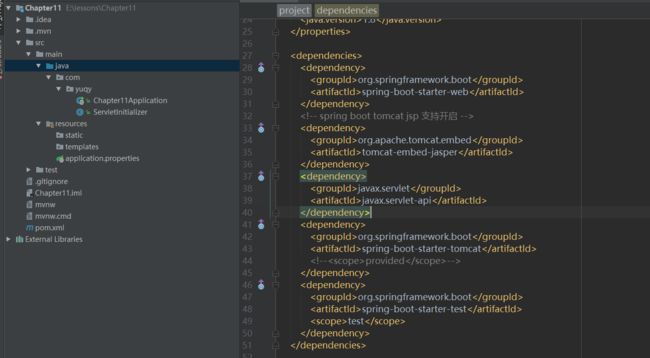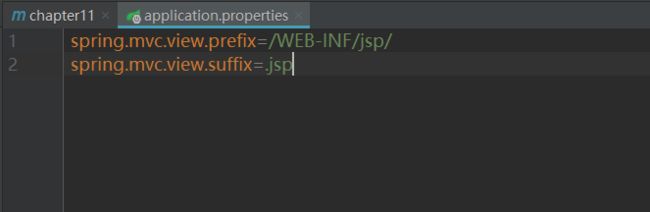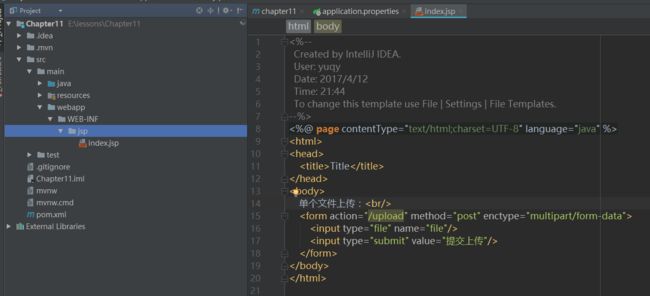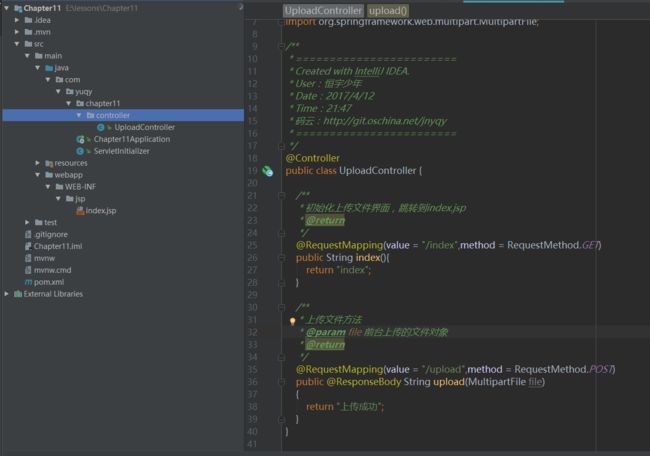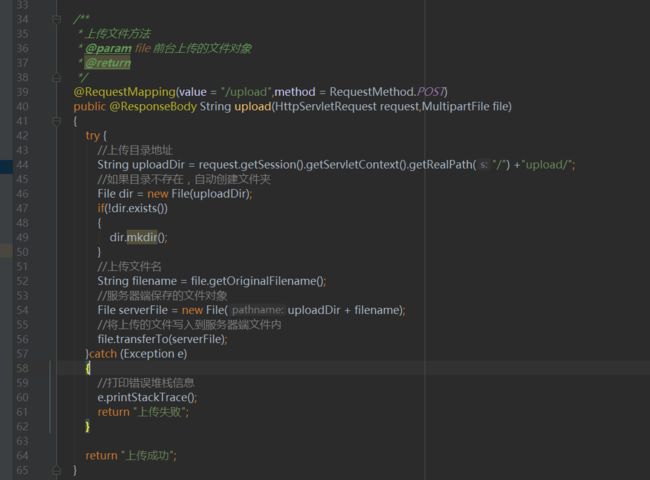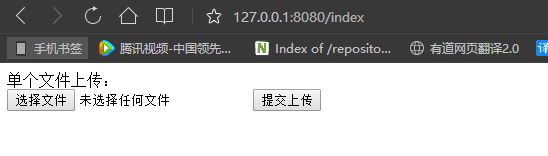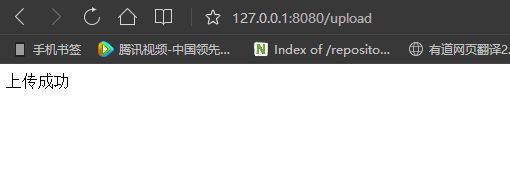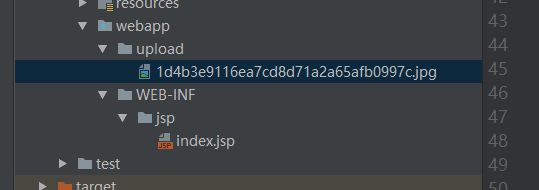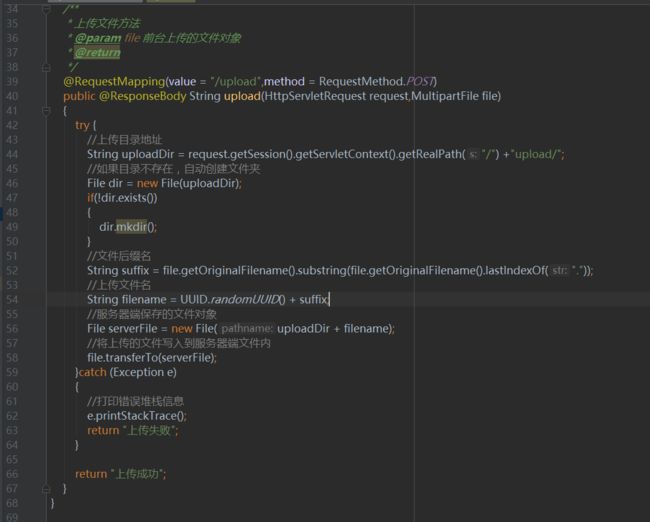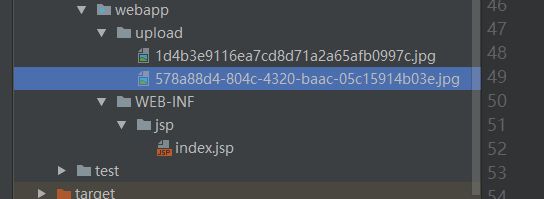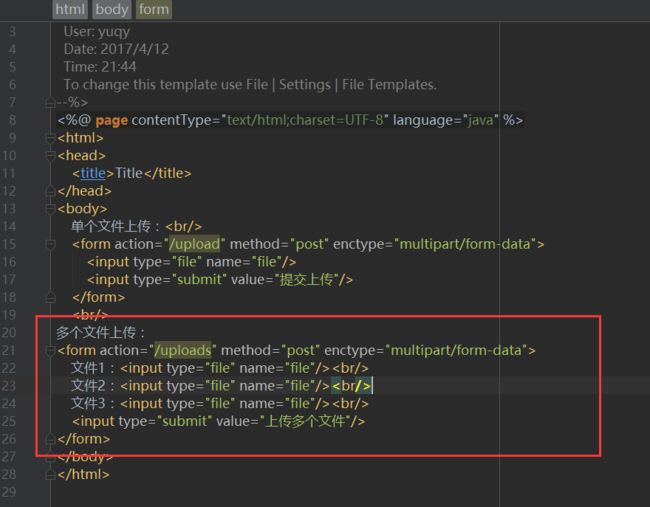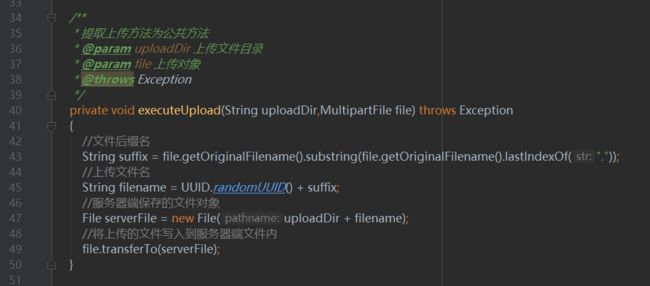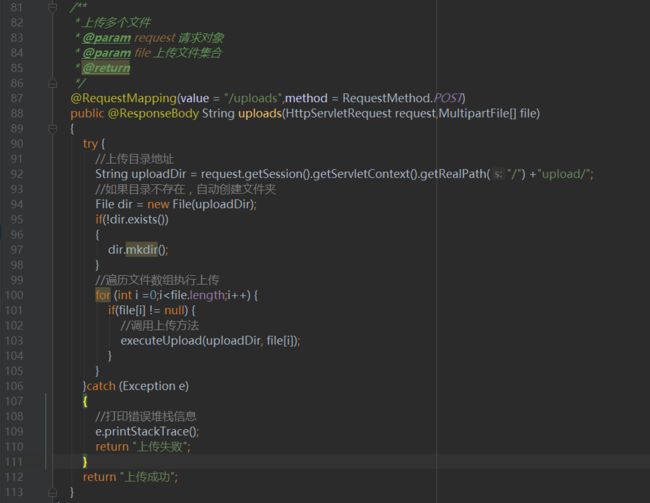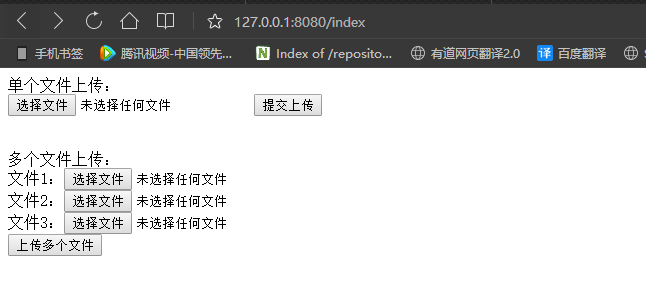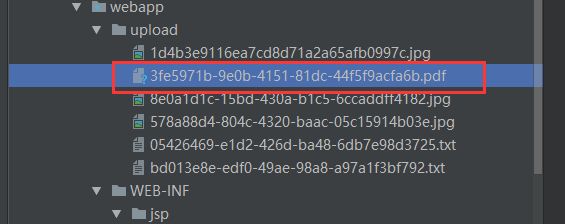在企业级项目开发过程中,上传文件是最常用到的功能。SpringBoot集成了SpringMVC,当然上传文件的方式跟SpringMVC没有什么出入。下面我们来创建一个SpringBoot项目完成单个、多个文件的上传。
本章目标
使用SpringBoot项目完成单个、多个文件的上传处理,并将上传的文件保存到指定目录下。
构建项目
我们使用InteiilJ IDEA工具构建一个SpringBoot项目,项目先加入Web、JSP、Servlet依赖等,项目结构如下图1所示:
我们下面配置application.properties文件支持JSP页面的访问,配置preffix以及suffix路径转发规则,如下图2所示:
配置完成后我们在依次创建目录/main/webapp/WEB-INF/jsp,结构如下图3所示:
我们在jsp目录下创建一个index.jsp,jsp内我们添加一个简单的form表单,并且修改enctype="multipart/form-data",index.jsp代码如下图4所示:
jsp编写完成后我们需要让springboot内的SpringMVC转发到index.jsp页面,我们创建一个名叫做UploadController的控制器,添加初始化index.jsp页面方法以及上传文件的方法/upload,代码如下图5所示:
当我们访问http://127.0.0.1:8080/index地址时SpringBoot就会根据我们的application.properties配置自动定位到/webapp/WEB-INF/jsp/index.jsp,下面我们来编写/upload方法内的具体实现。
单个文件上传
我们使用MultipartFile对象内置的方法transferTo()就可以实现JSP页面上传到request内的文件对象直接存储到指定文件File对象内,以此来完成上传文件的存储。上传单个文件代码实现如下图6所示:
可以看大我们直接将上传的文件保存到项目的运行目录下的/upload文件夹内。我们来尝试运行下项目。
测试单文件上传
我们使用SpringBootApplication运行项目后,控制台打印日志并没有什么异常,访问127.0.0.1:8080/index看下效果,如下图7所示:
我们可以成功的访问到文件上传的界面,那么我们选择一个图片测试下上传效果,如下图8、9所示:
我们选择了一个图片文件,点击“提交上传”按钮后,提示我们“上传成功”的字样,那么我们上传的文件在什么地方呢?我们打开项目展开webapp目录可以看到多了一个upload文件夹,upload内就是我们刚才上传的图片文件,结构如下图10所示:
自定义文件名
一般情况下我们不会使用上传时文件的名字作为存储在服务器端的名字,一般都会采用UUID或者时间戳的形式来保存,下面我们修改下代码使用UUID来作为文件名称,修改代码如下图11所示:
我们重启项目再次执行上传操作后,看下upload文件夹的效果,图下图12所示:
可以看到我们新创建的文件名称就是采用了随机UUID的形式命名的,还有一种使用时间戳,一般都是微毫秒作为文件名,这里不做解释了,(微毫秒获取方式:System.nanoTime())。
多文件上传
上面单个文件已经是可以上传成功了,那么我们来讲解下多个文件上传。
修改JSP界面
我们对index.jsp做出简单的修改,在下面添加一个多文件上传的表单,如下图13所示:
添加多文件上传方法
我们转到UploadController控制器,添加/uploads方法,并提取单个上传文件的方法为公共方法,公共方法代码如下图14所示:
添加多个文件上传的方法如下图15所示:
我们多个文件的配置也已经完成,下面我们重启下项目,测试多个文件上传功能。
测试多文件上传
项目启动完成后,还是访问127.0.0.1:8080/index,界面展示效果如下图16所示:
下面的表单就是我们后来添加的,我们选择多个文件并提交表单验证下效果,如下图17、18所示:
可以看到我们也是执行上传成功的提示,那如果我们上传一个大文件,如何修改SpringBoot的最大上传限制呢?
修改上传限制
SpringBoot上传文件时限制了我们上传文件最大容量为:1048576 bytes,那我们需要上传超过配置的文件时修改怎么做呢?
打开application.properties配置文件,加入spring.http.multipart.max-file-size以及spring.http.multipart.max-request-size配置信息,配置信息如下图19所示:
我们修改了上传文件的最大限制容量为1024Mb也就是1GB,最大的请求容量为2048Mb也就是2GB,那么我们重启下项目再来测试上传刚才的文件,效果如下图20、21所示:
可以看到我们刚才选择的PDF文档已经上传到/upload目录下了,证明了我们的配置已经生效。
总结
以上内容就是本章的全部讲解,本章主要讲解了SringBoot项目如何上传单个、多个文件到服务器端指定目录下,上传时修改限制上传文件容量大小,上传文件的命名规则等。
本章内容已经上传到码云:
SpringBoot配套源码地址:https://gitee.com/hengboy/spring-boot-chapter
SpringCloud配套源码地址:https://gitee.com/hengboy/spring-cloud-chapter
SpringBoot相关系列文章请访问:目录:SpringBoot学习目录
QueryDSL相关系列文章请访问:QueryDSL通用查询框架学习目录
SpringDataJPA相关系列文章请访问:目录:SpringDataJPA学习目录
SpringBoot相关文章请访问:目录:SpringBoot学习目录,感谢阅读!
欢迎微信扫码加入知识星球,恒宇少年带你走以后的技术道路!!!
知识星球 - 恒宇少年